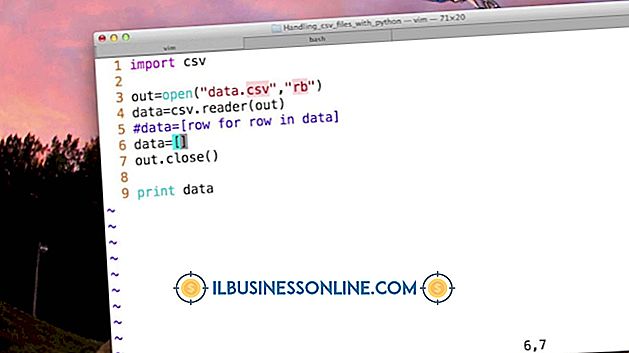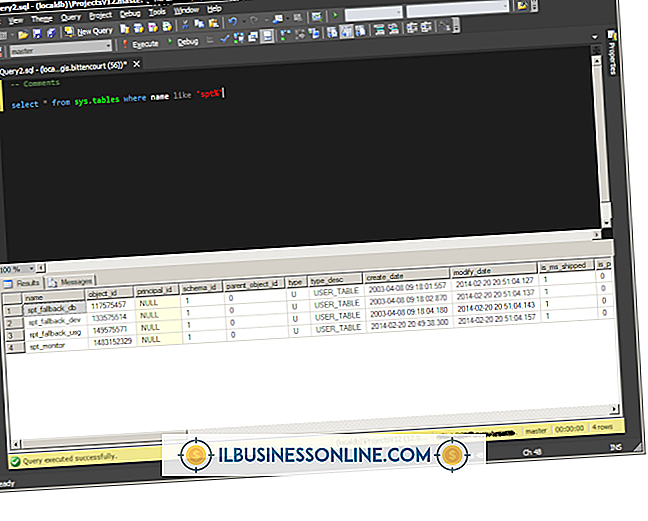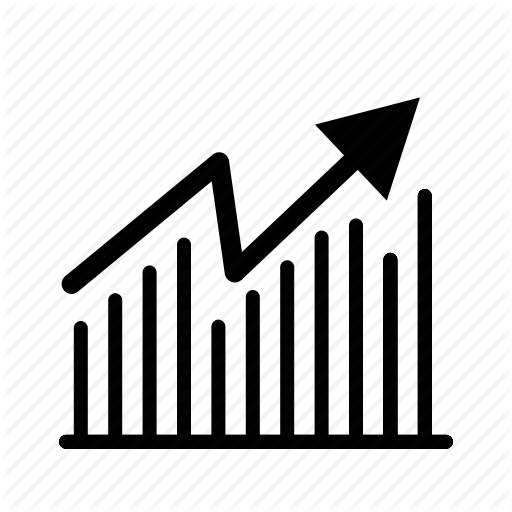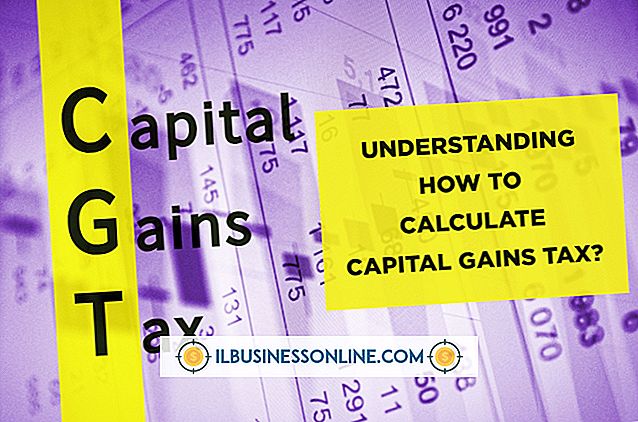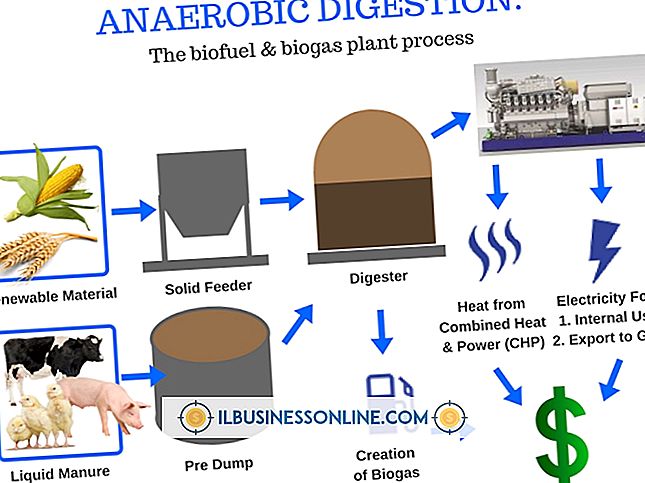Hoe WordPerfect-pagina's te formatteren

Als uw bedrijf Corel WordPerfect gebruikt, hebt u toegang tot een aantal functies voor het opmaken van pagina's om het uiterlijk van uw tekstverwerkingsdocumenten op maat aan te passen. WordPerfect geeft u controle over elk belangrijk en klein element van een pagina, inclusief marges, grootte, richting, nummering en lettertypen. Hoe u elk element gaat opmaken, varieert enigszins, afhankelijk van het gedeelte van de pagina dat u probeert te wijzigen. In tegenstelling tot sommige tekstverwerkingsprogramma's bevinden alle functies voor paginaopmaak zich niet in een algemeen menu in WordPerfect.
Paginamarges
1.
Klik op "Beeld" in het hoofdmenu van WordPerfect en selecteer "Richtlijnen" in het menu dat verschijnt.
2.
Klik op het selectievakje 'Margins'.
3.
Beweeg uw muis over een van de vier gestippelde paginarichtlijnen langs de boven-, onder-, linker- en rechterkant van de pagina. U weet dat het hulpmiddel voor het aanpassen van de marge actief is wanneer uw aanwijzer in een dubbelzijdige pijl verandert.
4.
Sleep uw margerichtlijnen naar de gewenste grootte.
Pagina grootte
1.
Klik op "Bestand" in het hoofdmenu van WordPerfect en klik op "Pagina-instelling" in het menu dat verschijnt.
2.
Klik op het tabblad Pagina-instelling.
3.
Klik op "Printerpaginatypen" in het vak Paginadefinitie om alle pagina's weer te geven die compatibel zijn met printers die op uw computer zijn aangesloten. Als u het formaat van uw document niet wilt opmaken voor de printer die op uw computer is aangesloten, klikt u op 'Standaard paginatypen' in het vak Paginadefinitie om algemene paginaformaten weer te geven die door de meeste printers worden geaccepteerd.
4.
Klik op een paginabeschrijving in de lijst Paginaldefinitie.
5.
Klik op "Huidige en volgende pagina's" in het gebied Paginadefinitie van Aanpassingen om uw nieuwe paginagrootte toe te passen op uw huidige pagina en alle volgende pagina's die u in dit specifieke WordPerfect-document aanmaakt. Klik op "Alleen huidige pagina" om uw nieuwe paginagrootte uitsluitend op uw huidige pagina toe te passen.
Paginaoriëntatie
1.
Klik op "Bestand" in het hoofdmenu van WordPerfect en klik op "Pagina-instelling" in het menu dat verschijnt.
2.
Klik op het tabblad Pagina-instelling.
3.
Klik op "Portret" als u uw pagina wilt opmaken, zodat de lengte ervan groter is dan de breedte. Klik op "Liggend" als u uw pagina wilt opmaken, zodat de breedte groter is dan de lengte.
Paginanummering
1.
Klik op "Formaat" in het hoofdmenu van WordPerfect. Klik op "Pagina" en klik vervolgens op "Nummering" in het menu dat verschijnt.
2.
Klik op een positie voor uw paginanummers in het vak Positie. De meeste standaard tekstdocumenten situeren paginanummers rechtsboven, rechtsonder of middenonder op een pagina.
3.
Selecteer een getalnotatie in de lijst Paginanummeringsindeling.
fonts
1.
Klik op "Formatteren" en klik op "Lettertype" in het menu dat verschijnt om toegang te krijgen tot het menu Lettertype-indeling.
2.
Klik op het tabblad Lettertype.
3.
Converteer uw lettertype naar vet, cursief, onderstreept, omlijnd, in de schaduw gesteld, small caps, redline, doorgestreept of verborgen door te klikken op de juiste knop op het tabblad Uiterlijk. Verander het lettertype, de grootte en de kleur van het lettertype via de gezichtslijst.